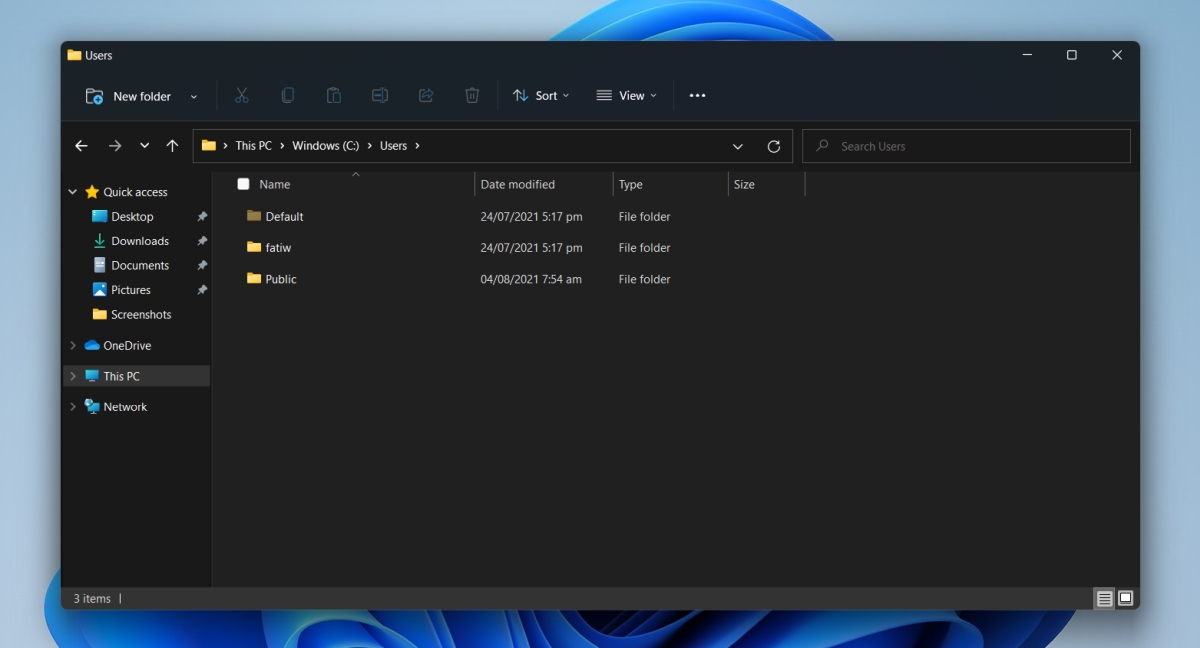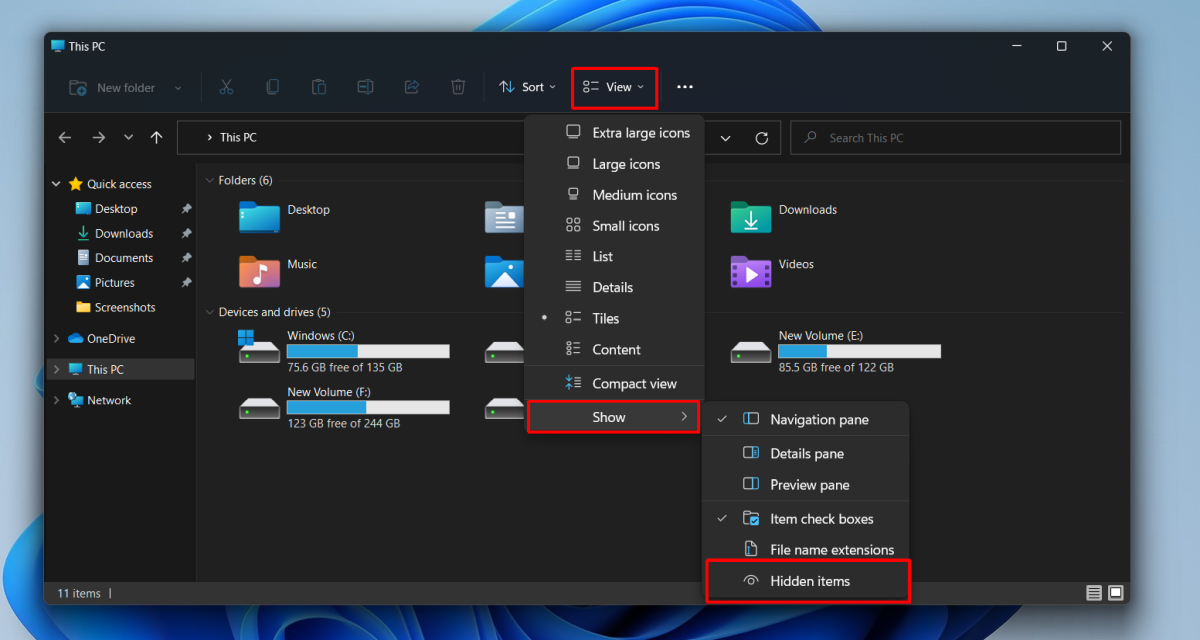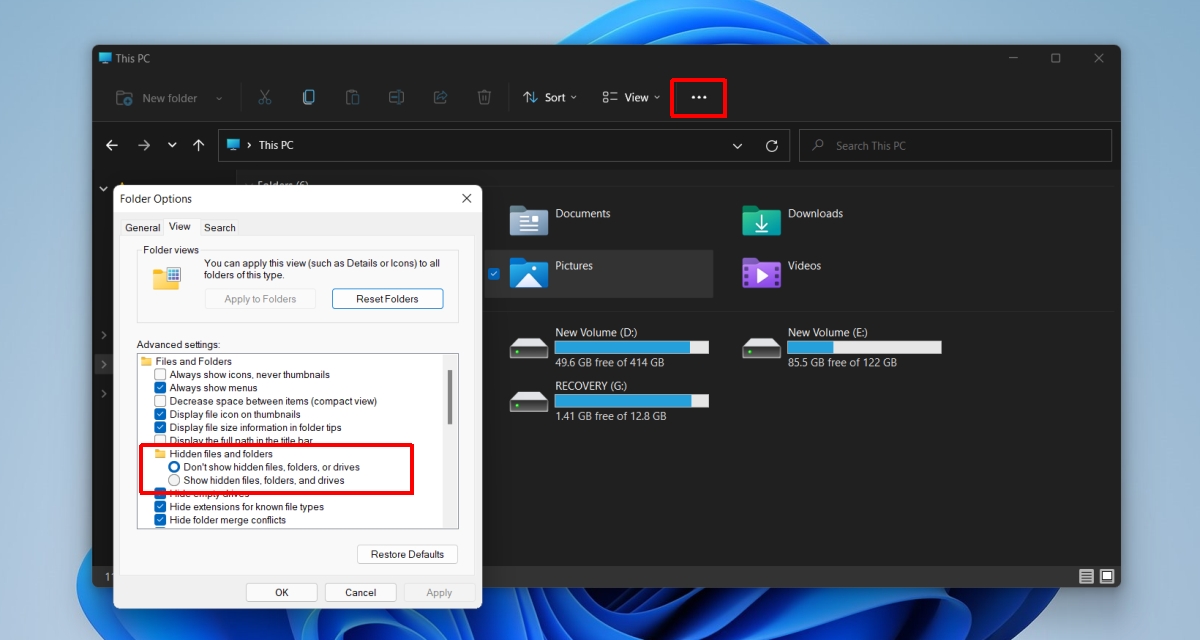File Explorer telah berubah di Windows 11. Pita hilang dan diganti dengan serangkaian tombol yang jauh lebih ringkas untuk mengelola file. Ada peretasan registri yang dapat mengaktifkan Windows 1o File Explorer pita di Windows 11 tetapi mungkin berhenti bekerja pada saat Windows 11 diluncurkan ke masyarakat umum.
Tampilkan file tersembunyi di Windows 11
Salah satu opsi pada pita File Explorer di Windows 10 memiliki kotak centang yang disebut’Item tersembunyi’. Saat diaktifkan, file tersembunyi terlihat di File Explorer dan saat dinonaktifkan, file disembunyikan. Opsi ini hilang di File Explorer baru di Windows 11. Sebagai gantinya, opsi telah dipindahkan. Berikut cara mengaksesnya.
Tampilkan file tersembunyi di Windows 11 – File Explorer
Buka File Explorer. Klik tombol lihat pada pita. Pilih Tampilkan opsi dan klik Item tersembunyi. Item tersembunyi sekarang akan muncul di File Explorer. Untuk menyembunyikannya, ikuti langkah 1-3 dan hapus centang/nonaktifkan opsi.
Tampilkan file tersembunyi di Windows 11 – Opsi folder
Anda juga dapat menampilkan file tersembunyi di Windows 11 dari Folder Options. Ini jelas merupakan cara yang lebih lama, tetapi berhasil.
Buka File Explorer. Klik tombol opsi lainnya (tombol tiga titik). Pilih Opsi dari menu untuk membuka Opsi Folder. Di jendela Opsi folder, buka tab Lihat. Cari File dan folder tersembunyi. Aktifkan opsi’Tampilkan file, folder, dan drive tersembunyi’. File tersembunyi akan ditampilkan di File Explorer.
File sistem tersembunyi
Metode di atas akan memungkinkan menampilkan file tersembunyi umum seperti folder AppData untuk pengguna, namun beberapa file sistem akan tetap tersembunyi. Ini bukan perilaku baru. Pada Windows 10, file sistem tersembunyi harus ditampilkan dengan mengaktifkan opsi yang berbeda juga. Untuk menampilkan file sistem tersembunyi, ikuti metode 2 yang diberikan di atas yaitu metode Opsi Folder dan hapus centang pada opsi’Sembunyikan file sistem operasi yang dilindungi’.
File sistem akan terlihat, Anda mungkin tidak dapat mengakses atau edit tanpa terlebih dahulu mengambil kepemilikan folder.
Kesimpulan
UI baru telah menghapus banyak label teks pada tombol. Anda sebagian besar akan melihat tombol sekarang, bahkan di menu konteks. Anda dapat memperluas menu tertentu untuk mendapatkan kembali versi yang lebih lama, tetapi hanya itu saja. Ada beberapa peretasan yang terjadi untuk memulihkan UI Windows 10 di Windows 11 tetapi mereka perlahan-lahan diblokir oleh Microsoft dengan setiap versi baru Windows 11. Pada titik tertentu, pengguna harus beradaptasi dengan tombol/ikon baru yang berat. UI.